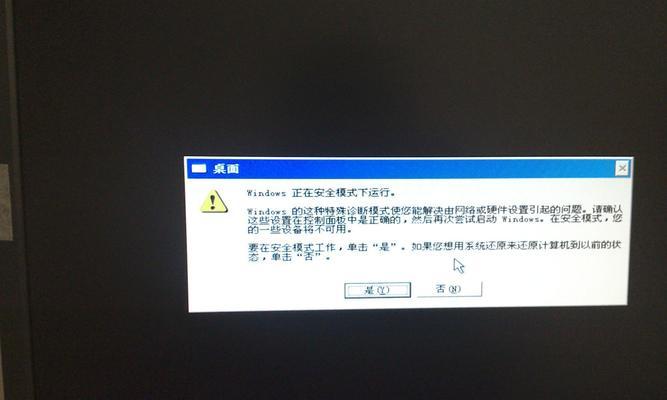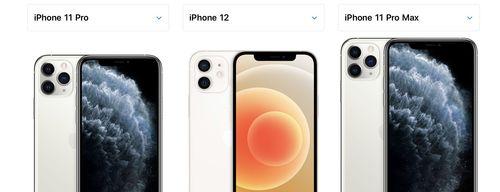现代生活中,我们越来越离不开电脑。但是,有时候我们可能会遇到一些烦恼,就是某些软件打不开或者没有反应。这种情况下,我们该如何处理呢?本文将为您介绍一些解决该问题的方法和技巧。
1.检查软件是否完整安装:我们需要确保软件已经完整安装在电脑上,如果安装文件缺失或被破坏,软件就无法正常运行。
2.检查系统要求:每个软件都有最低系统要求,如操作系统版本、内存等。请确保你的电脑满足这些要求,否则软件可能无法运行。
3.重新启动电脑:有时候,一些软件无法打开的问题可以通过简单的重新启动电脑来解决。这样可以清除内存中的错误,让软件重新加载。
4.关闭冲突程序:其他正在运行的程序可能会与某些软件发生冲突,导致软件无法打开或没有反应。请尝试关闭其他程序,再次打开软件。
5.更新软件版本:软件的开发者会不断推出更新版本,修复一些已知的问题。请确保你的软件是最新版本,或者尝试升级到最新版本来解决问题。
6.清除临时文件:临时文件可以占用硬盘空间,并且有时候会干扰软件的正常运行。清除这些临时文件可以帮助解决软件无法打开的问题。
7.检查病毒和恶意软件:有时候,电脑中的病毒或恶意软件可能会导致软件无法打开或没有反应。运行杀毒软件进行全面扫描,并清除任何潜在的威胁。
8.修复或重新安装软件:如果所有方法都无效,那么你可以尝试修复或重新安装软件。有时候,文件损坏或丢失可能需要重新安装才能解决。
9.检查硬件问题:某些软件无法正常运行可能与硬件有关,例如显示器、键盘或鼠标等。请确保这些硬件设备正常工作,没有故障。
10.检查网络连接:如果你使用的是在线软件,那么网络连接问题也可能导致软件无法打开。检查你的网络连接是否稳定,并尝试重新连接。
11.修复注册表错误:注册表错误可能会导致一些软件无法打开。使用可信赖的注册表修复工具,扫描并修复任何注册表错误。
12.检查管理员权限:某些软件需要管理员权限才能运行。确保你的用户账户具有足够的权限来打开软件。
13.尝试兼容模式:对于一些老旧的软件,尝试使用兼容模式可以解决无法打开或没有反应的问题。右键点击软件图标,选择“属性”,然后进入“兼容性”选项卡进行设置。
14.咨询技术支持:如果以上方法都无效,那么你可以联系软件的技术支持团队。他们可以帮助你进一步诊断和解决问题。
15.寻求专业帮助:如果你对电脑不太了解或无法解决问题,那么寻求专业帮助可能是最好的选择。专业人士可以更深入地分析问题,并提供解决方案。
当电脑中的某个软件无法打开或没有反应时,我们可以尝试多种方法来解决问题。从检查软件安装到清除临时文件,从更新软件版本到修复注册表错误,每个方法都有可能帮助我们找到解决方案。如果以上方法都无效,那么最好咨询技术支持或寻求专业帮助。记住,在解决问题的过程中要耐心,并且备份重要的数据,以防万一。
电脑软件闪退怎么办
电脑软件闪退是一种常见问题,用户在使用电脑过程中可能会遇到。它可能会导致用户无法正常使用软件,造成不便。本文将介绍一些常见的解决方法和可能的原因,帮助读者快速解决软件闪退问题。
检查电脑系统更新是否完成
在使用电脑软件时,如果系统更新未完成或存在错误,可能会导致软件闪退。用户可以点击开始菜单,选择设置,进入“更新和安全”选项,查看系统是否有待更新的内容。
检查软件是否兼容当前操作系统
有些软件在新操作系统上可能无法正常运行,导致闪退。用户可以访问软件官方网站,查询软件的最新版本和兼容性情况。如果软件不兼容当前操作系统,可以尝试升级或更换其他相似软件。
卸载并重新安装软件
有时候软件闪退可能是由于安装过程中出现错误导致的。用户可以尝试卸载当前的软件,并重新下载并安装最新版本。在安装过程中,确保电脑连接到稳定的网络,并关闭其他可能干扰安装的程序。
清理电脑垃圾文件和缓存
电脑中的垃圾文件和缓存可能会导致软件闪退。用户可以使用系统自带的磁盘清理工具或第三方清理软件,清理电脑中的临时文件、缓存和垃圾文件,提高电脑性能和软件稳定性。
检查电脑硬件配置是否满足要求
某些软件对电脑的硬件配置有一定要求,如果不满足这些要求,可能会导致软件闪退。用户可以查看软件的系统要求,与自己电脑的硬件配置进行对比,如果有不满足的情况,可以考虑升级硬件。
关闭冲突的程序或进程
有时候其他正在运行的程序或后台进程可能与软件冲突,导致软件闪退。用户可以打开任务管理器,关闭其他不必要的程序和进程,尝试重新运行软件。
更新或卸载不稳定的驱动程序
驱动程序是保证硬件正常工作的关键。如果某个硬件驱动程序不稳定,可能会导致软件闪退。用户可以访问硬件官方网站,下载并安装最新版本的驱动程序,或者卸载更新不稳定的驱动程序。
扫描并修复系统文件错误
系统文件错误也可能导致软件闪退。用户可以使用系统自带的文件检查工具,扫描并修复系统文件错误。在命令提示符中输入“sfc/scannow”命令,等待扫描完成并进行修复。
检查病毒和恶意软件
电脑感染病毒或恶意软件也会导致软件闪退。用户可以运行杀毒软件或安全软件,对电脑进行全面扫描,清除病毒和恶意软件,确保电脑安全。
检查软件设置是否有冲突或错误
某些软件设置可能与其他软件或系统设置冲突,导致软件闪退。用户可以检查软件的设置选项,调整和重置相关设置,解决可能的冲突问题。
更新操作系统到最新版本
操作系统的更新通常会修复一些已知的问题和漏洞,提高软件的稳定性。用户可以前往操作系统的官方网站,下载并安装最新版本的操作系统,确保享受到最佳的软件使用体验。
咨询软件官方支持
如果以上方法都无法解决软件闪退问题,用户可以联系软件官方支持团队,寻求专业的帮助和解决方案。官方支持团队通常具备更深入的了解和经验,能够为用户提供个性化的帮助。
注意软件来源的可信度
从不可信的来源下载和安装软件可能会导致软件闪退。用户应该尽量选择官方或可信的软件下载渠道,避免下载和安装未知来源的软件,确保软件的安全性和稳定性。
定期维护和优化电脑
定期进行电脑维护和优化可以提高电脑的性能和稳定性,减少软件闪退的发生。用户可以清理不需要的文件,优化启动项,更新驱动程序等操作,维护电脑的整体健康状况。
电脑软件闪退是一个常见而令人困扰的问题,但通常可以通过一些简单的解决方法来解决。本文介绍了一些常见的解决方法和可能的原因,希望能帮助读者更好地应对电脑软件闪退问题。如果问题仍然存在,建议寻求专业的帮助。